Potensi Kesalahan Basis Data Pembaruan Windows terdeteksi
Diterbitkan: 2018-02-14Perbaiki masalah ini dengan cepat
Gunakan alat gratis yang aman yang dikembangkan oleh tim ahli Auslogics.
- Mudah digunakan. Cukup unduh dan jalankan, tidak perlu instalasi.
- Aman. Perangkat lunak kami ditampilkan di CNET dan kami adalah Mitra Microsoft Perak.
- Bebas. Kami sungguh-sungguh, alat yang benar-benar gratis.
Lihat informasi lebih lanjut tentang Auslogics. Harap tinjau EULA dan Kebijakan Privasi.
'Kesalahan yang diakui dengan anggun adalah kemenangan yang dimenangkan'
Caroline L. Gascoigne
Mari kita hadapi itu: meskipun Windows 10 Anda membutuhkan pembaruan rutin untuk bekerja dengan baik, ia memiliki 'bakat khusus' untuk menghasilkan masalah pembaruan. Sebagai aturan, mereka cenderung muncul tiba-tiba dan membuat Anda sangat menyesal pada hari Anda memutuskan untuk menerima perubahan dan kemajuan.
Mengapa notifikasi yang dimaksud muncul?
Gangguan 'Potensi Windows Update Database Error Detected' yang terkenal adalah contohnya: pemberitahuan ini berarti sistem Anda mengalami masalah pembaruan. Masalah utama adalah, penyebabnya tidak terbatas pada satu kecelakaan tertentu. Faktanya, pesan menyeramkan ini mungkin muncul dalam keadaan berikut:
- Anda mencoba memperbarui OS Anda;
- Anda telah menggunakan opsi seperti 'Perbaiki Korupsi Database Pembaruan Windows' atau 'Perbaiki komponen Pembaruan Windows';
- Anda telah menjalankan Pemecah Masalah Pembaruan Windows untuk memperbaiki masalah Pembaruan Windows Anda secara otomatis;
- Anda mencoba menginstal pembaruan Anda secara manual;
- beberapa pendaftar di dalam sistem Anda rusak.
Meskipun pemberitahuan di atas mungkin tampak sebagai pendahulu dari drama PC besar, tidak perlu putus asa. Sebenarnya, masalahnya cukup bisa diperbaiki jika Anda tahu langkah apa yang harus diambil. Memang, Anda dapat dengan mudah mendapatkan pembaruan Anda kembali ke jalurnya.
Cadangkan file Anda
Sebelum Anda melakukan misi penyelamatan, kami sangat menyarankan Anda untuk mengamankan file pribadi Anda dari kehilangan data permanen. Anda bebas memilih salah satu opsi di bawah ini untuk mencegah kerusakan saraf dan kerontokan rambut.
Untuk memulainya, Anda dapat membuat titik pemulihan sistem:
- Tekan tombol logo Windows + S -> Ketik 'pulihkan' -> Buat titik pemulihan
- Properti Sistem -> Buat
- Jelaskan titik pemulihan -> Buat
Anda dapat menggunakan titik pemulihan ini untuk mengembalikan komputer Anda ke konfigurasi sistem sebelumnya:
- Mulai -> Panel Kontrol -> Sistem dan Keamanan -> Riwayat File
- Pemulihan -> Buka Pemulihan Sistem -> Berikutnya
- Pilih titik pemulihan Anda -> Berikutnya -> Selesai -> Ya
Selain itu, akan lebih bijaksana jika Anda mencadangkan registri Anda:
- Tombol logo Windows + R -> Ketik 'regedit.exe' ke dalam kotak Run-> Enter
- Editor Registri -> Pilih kunci dan/atau subkunci yang ingin Anda buat cadangannya
- File -> Ekspor
- Pilih lokasi untuk file cadangan Anda -> Beri nama -> Simpan
Berikut adalah bagaimana Anda dapat memulihkan registri Windows Anda jika terjadi kesalahan:
- Tombol logo Windows + R -> Ketik regedit.exe ke dalam kotak Run-> Enter -> Registry Editor
- File -> Impor -> Impor File Registri -> Temukan file cadangan yang diperlukan -> Buka
Anda juga dapat menggunakan solusi cloud , seperti OneDrive, Google Drive, Yandex Drive, dll., untuk mencadangkan file pribadi Anda. Drive cloud intuitif dan terjangkau. Dan di atas semua itu, mereka memungkinkan Anda untuk menjaga file Anda tetap sinkron.
Perangkat penyimpanan portabel , misalnya flash drive, compact disk, drive eksternal, dll., adalah solusi yang juga harus dipertimbangkan dengan cermat: mudah digunakan dan dibawa-bawa, tersedia dalam berbagai bentuk dan bentuk, dan relatif murah.
Selain itu, Anda dapat menggunakan opsi Riwayat File untuk melakukan pencadangan.
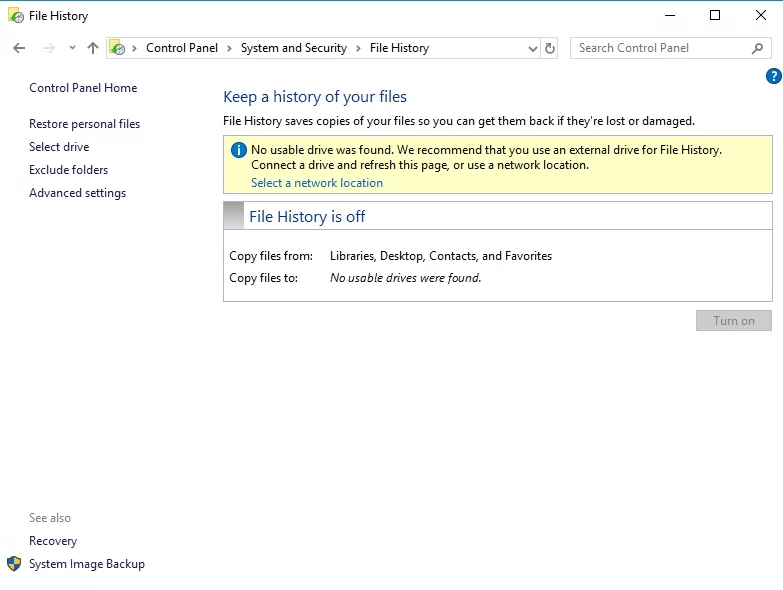
Pertama, Anda harus mengaktifkan Riwayat File:
- Hubungkan hard drive eksternal ke PC Anda
- Menu mulai -> Pengaturan
- Perbarui & Keamanan -> Cadangan
- Cadangkan menggunakan Riwayat File -> Tambahkan drive
- Pilih hard drive eksternal Anda
- Opsi "Cadangkan file saya secara otomatis" akan muncul -> Ini akan diaktifkan secara otomatis
- Pilih Opsi lainnya untuk menyesuaikan pengaturan Riwayat File Anda
Untuk memulihkan file Anda menggunakan Riwayat File:
- Hubungkan hard drive eksternal ke PC Anda
- Menu mulai -> Pengaturan
- Perbarui & Keamanan -> Cadangan
- Pilih drive eksternal Anda
- Opsi lainnya -> Pulihkan file dari cadangan saat ini
- Pilih file dan folder yang ingin Anda pulihkan -> Klik 'Pulihkan'
Untuk metode pencadangan lainnya, menggunakan perangkat lunak khusus mungkin tampak sebagai cara termudah untuk mengamankan data penting Anda. Misalnya, Auslogics BitReplica memungkinkan Anda untuk menyesuaikan cadangan dan menyimpan data Anda di awan sehingga Anda dapat mengaksesnya dari perangkat mana pun. Jangan khawatir tentang dokumen Anda sekarang.
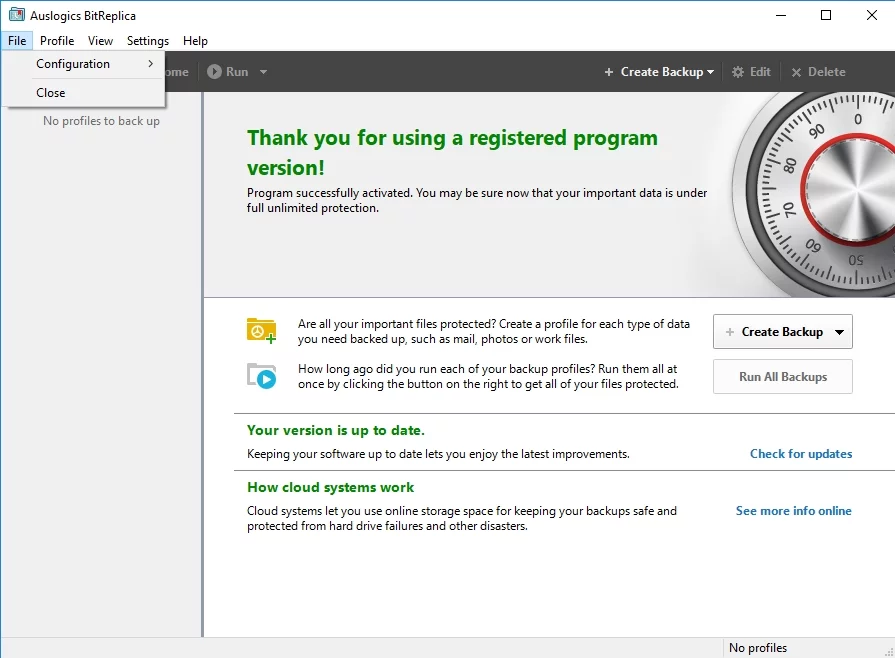
Nah, jika Anda telah mengikuti saran kami, tragedi 'File saya telah hilang' pasti akan memberi Anda tempat yang luas. Sekarang saatnya untuk menyelesaikan masalah pembaruan Anda.
Dan berikut adalah 14 perbaikan 'Potensi Windows Update Database Error Detected' kami yang telah terbukti:
- Gunakan Pemecah Masalah Pembaruan Windows
- Jalankan Pemeriksa Berkas Sistem
- Manfaatkan alat DISM
- Lakukan Boot Bersih
- Lakukan Pembersihan
- Gunakan Pemulihan Sistem
- Pindai PC Anda untuk Malware
- Perbarui Driver Anda
- Jalankan Pemeriksaan Sistem Lengkap
- Setel Ulang Komponen Pembaruan Windows
- Setel Ulang Folder Catroot2
- Hapus Folder Distribusi Perangkat Lunak
- Ganti Nama Folder SoftwareDistribution dan Catroot2
- Setel Ulang PC Anda
Mari kita berlayar melalui mereka bersama-sama:
1. Gunakan Pemecah Masalah Pembaruan Windows
Jika Anda belum menjalankan Pemecah Masalah Pembaruan Windows karena kesalahan basis data Windows mencemari sistem kesayangan Anda, jangan ragu untuk menggunakan alat ini. Itu datang sebagai bagian dari Win 10 Anda dan cukup bagus dalam memecahkan berbagai masalah pembaruan.
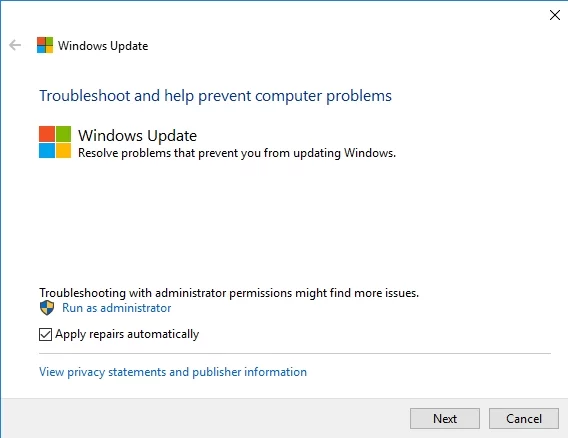
Untuk menjalankannya, ikuti petunjuk di bawah ini:
- Mulai -> Panel Kontrol -> Pemecahan Masalah
- Sistem dan Keamanan -> Perbaiki masalah dengan Pembaruan Windows -> Ikuti petunjuk di layar
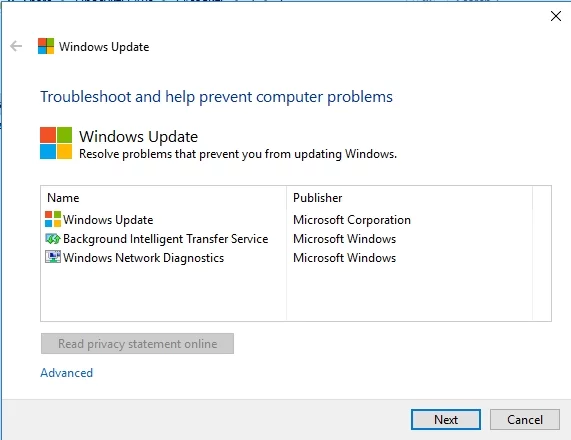
2. Jalankan Pemeriksa Berkas Sistem
System File Checker (SFC) adalah opsi pemecahan masalah bawaan yang dapat memperbaiki masalah yang terkait dengan file sistem yang rusak atau hilang. Kami menyarankan Anda untuk menjalankan pemindaian SFC agar sistem Anda kembali dalam kondisi prima.
Untuk menjalankan pemindaian SFC, ikuti langkah-langkah berikut:
- Mulai -> Prompt Perintah -> Klik kanan padanya -> Jalankan sebagai administrator
- Ketik sfc /scannow -> Tunggu pemindaian selesai -> Reboot PC Anda
3. Manfaatkan alat DISM
Deployment Image Servicing and Management (DISM) adalah alat yang dirancang untuk melayani dan memperbaiki gambar Windows. Dilaporkan telah menyelamatkan hari untuk beberapa pengguna dengan memperbaiki kesalahan database Windows yang mengganggu pada PC mereka. Jadi, mengapa tidak mencoba solusi ini?
Ikuti langkah-langkah ini untuk menjalankan alat DISM:
- Mulai -> Prompt Perintah -> Klik kanan padanya -> Jalankan sebagai administrator
- Ketik perintah di bawah ini:
DISM.exe /Online /Cleanup-image /scanhealth
DISM.exe /Online /Cleanup-image /Restorehealth - Tunggu hingga pemindaian selesai (Mungkin perlu beberapa saat) -> Nyalakan ulang PC Anda
4. Lakukan Boot Bersih
Beberapa aplikasi dapat mengganggu Pembaruan Windows Anda, menyebabkan 'Potensi Windows Update Database Error Detected' yang tidak diinginkan muncul. Dalam situasi seperti ini, Anda dapat melacak pelakunya dengan melakukan boot bersih.
Inilah cara Anda dapat melakukannya:
- Tombol logo Windows + R -> Ketik 'msconfig' (tanpa tanda kutip) ke dalam kotak Run -> OK
- Konfigurasi Sistem -> Layanan -> Centang opsi 'Sembunyikan semua layanan Microsoft' -> Nonaktifkan semua
- Startup -> Buka Pengelola Tugas
- Nonaktifkan semua aplikasi Startup Anda
- Sekarang pergi ke Konfigurasi Sistem -> Terapkan -> OK
- Hidupkan Kembali komputer Anda
- Periksa apakah masalah basis data Windows telah teratasi
- Jika ya, Anda harus menonaktifkan aplikasi startup Anda satu per satu sehingga Anda dapat mendeteksi yang mana yang bersalah atas semua kekacauan itu.
5. Lakukan Pembersihan
Beberapa pengguna melaporkan bahwa menghapus file tertentu dapat memperbaiki masalah kesalahan database Windows. Baiklah, mari kita berharap yang terbaik:
- Pergi ke C:\Windows\SoftwareDistribution\Download -> Hapus semua file dari folder ini
- Pergi ke C:\Windows\SoftwareDistribution -> Cari file Download.old -> Hapus itu
6. Gunakan Pemulihan Sistem
Jika Anda mengalami masalah database Pembaruan Windows setelah mengubah pengaturan sistem atau menginstal pembaruan pada PC Anda, coba gunakan fitur Pemulihan Sistem. Jika diaktifkan di komputer Anda, Anda dapat membatalkan perubahan terbaru dan mengembalikan sistem Anda ke masa tenangnya.
Untuk melakukannya, ikuti cara ini:
- Mulai -> Panel Kontrol -> Sistem dan Keamanan -> Riwayat File
- Pemulihan -> Buka Pemulihan Sistem -> Berikutnya
- Pilih titik pemulihan yang ingin Anda kembalikan-> Berikutnya -> Selesai -> Ya
7. Pindai PC Anda untuk Malware
Perangkat lunak berbahaya adalah musuh utama PC Anda. Program berbahaya yang masuk ke mesin Anda dapat menjerumuskan sistem Anda ke dalam kekacauan, yang pada kenyataannya melibatkan mengacaukan Pembaruan Windows Anda. Oleh karena itu, jika pemberitahuan 'Potential Windows Update Database Error Detected' tetap ada, kemungkinan komputer Anda terinfeksi malware. Untuk menyembuhkannya, Anda harus menjalankan pemindaian sistem penuh dan membasmi penyusup yang tidak diinginkan.

Untungnya, Anda memiliki beberapa sekutu yang teguh untuk membela sistem Anda:
Pembela Windows
Windows Defender adalah alat Microsoft andal yang selalu siap membantu Anda. Anda dapat menggunakannya untuk mendeteksi dan memerangi perangkat lunak berbahaya:
- Pengaturan -> Perbarui & Keamanan
- Windows Defender -> Buka Windows Defender -> Penuh
Solusi keamanan utama Anda
Jika Anda telah mempercayakan keamanan PC Anda ke antivirus pihak ketiga, biarkan ia menyerang musuh jahat. Sekarang atau tidak sama sekali, kan?
Alat anti-malware khusus
Tidak ada ruang untuk malware di PC Anda, titik. Ini berarti sistem Anda memerlukan perlindungan dari dinding ke dinding, yang sama sekali bukan tugas yang mudah untuk dilakukan. Saat ini malware tampaknya mengintai di setiap sudut, dan solusi keamanan utama Anda mungkin melewatkan ancaman yang sangat licik. Itulah mengapa kami sangat menyarankan Anda untuk membentengi PC Anda dengan menjalankan alat anti-malware khusus. Misalnya, Auslogics Anti-Malware tidak akan meninggalkan kebutuhan bisnis yang terlewat untuk membersihkan semua penyusup jahat dari sistem Anda.
8. Perbarui Driver Anda
Driver yang buruk adalah masalah besar bagi komputer Anda: mereka dapat mendatangkan malapetaka pada sistem Anda dan menyebabkan Pembaruan Windows Anda rusak. Oleh karena itu, Anda harus selalu memperbarui driver Anda untuk menghindari masalah pembaruan.
Dan berikut adalah beberapa solusi andal untuk dicoba:
Pembaruan manual
Tradisi memperbarui driver secara manual berakar kuat dalam sejarah dan sudah ada sejak dahulu kala. Metode ini cukup mudah: buka situs web vendor Anda, unduh driver terbaru untuk perangkat Anda, dan instal di PC Anda. Tidak diragukan lagi, ini adalah cara yang baik untuk menangani masalah Anda sendiri. Tetapi perlu diingat bahwa ini melibatkan banyak pekerjaan manual dan membutuhkan sedikit waktu untuk menyelesaikannya.
Pengaturan perangkat
Jika Anda mencari bantuan untuk menangani driver Anda, Device Manager dapat membantu Anda.
Untuk menggunakan alat ini untuk keuntungan Anda, buka:
- Menangkan + X -> Pengelola Perangkat -> Pilih perangkat Bluetooth Anda
- Klik kanan padanya -> Pilih Perbarui driver
Pembaruan Driver
Apa pun model perangkat yang Anda miliki, Anda hanya perlu melakukan satu klik untuk mengunduh dan menginstal driver terbaru di PC Anda. Memang, Auslogics Driver Updater membuat segalanya lebih mudah.
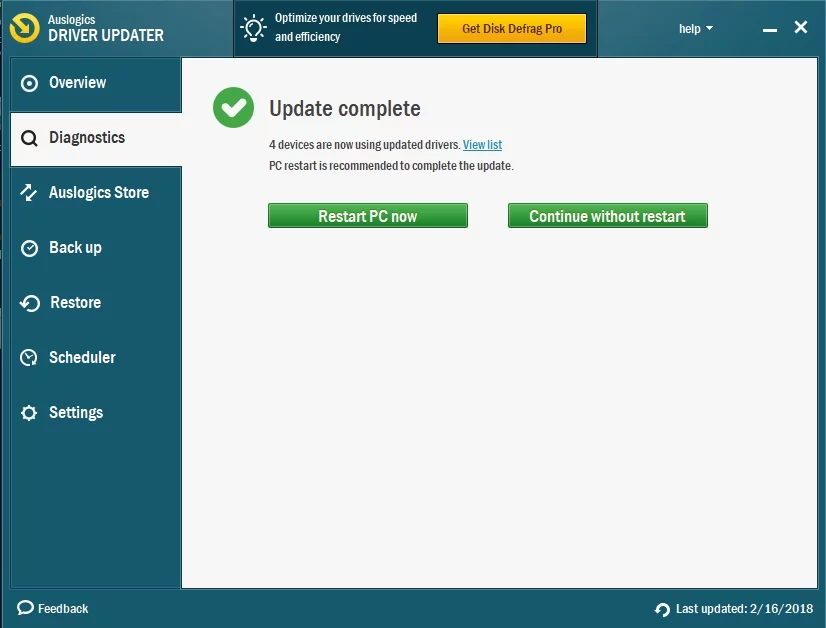
9. Jalankan Pemeriksaan Sistem Lengkap
Masalah pembaruan di Windows 10 memiliki banyak penyebab. Diantaranya adalah:
- sampah komputer;
- pengaturan sistem yang tidak optimal;
- kunci rusak dan entri tidak valid di Windows Registry;
- beberapa masalah pengurangan kecepatan.
Jika Anda ingin Pembaruan Windows Anda bekerja dengan lancar, Anda harus menjaga sistem Anda bebas dari spoiler yang disebutkan di atas. Secara alami, terserah Anda untuk memutuskan tindakan mana yang akan dipilih: Anda dapat menyelesaikan sendiri masalah yang dimaksud atau menggunakan alat khusus, misalnya Auslogics BoostSpeed, agar sistem Anda diperiksa dan disetel dengan cermat.
10. Atur Ulang Komponen Pembaruan Windows
Perbaikan lain untuk masalah 'Potensi Windows Update Database Error Detected' menyiratkan pengaturan ulang komponen Pembaruan Windows.
Inilah cara Anda dapat melakukannya:
- Tombol logo Windows + R -> Ketik 'cmd' (tanpa tanda kutip) -> Enter
- Klik kanan pada Prompt Perintah Anda-> Klik kanan padanya -> Jalankan sebagai Administrator
- Ketik perintah berikut, tekan Enter setelah masing-masing perintah, untuk menghentikan layanan pembaruan Windows tertentu:
bit stop bersih
berhenti bersih wuauserv
aplikasi berhenti bersih
cryptsvc berhenti bersih - Sekarang ketik perintah berikut untuk menghapus file qmgr*.dat:
Hapus “%ALLUSERSPROFILE%\Application Data\Microsoft\Network\Downloader\qmgr*.dat” -> Kemudian tekan Enter untuk menghapus file qmgr*.dat - Ketik 'cd /d %windir%\system32' (tanpa tanda kutip) dan tekan Enter
- Ketik yang berikut ini, dengan menekan Enter setelah setiap perintah, untuk mendaftarkan ulang file BITS dan file Pembaruan Windows:
regsvr32.exe atl.dll
regsvr32.exe urlmon.dll
regsvr32.exe mshtml.dll
regsvr32.exe shdocvw.dll
regsvr32.exe browseui.dll
regsvr32.exe jscript.dll
regsvr32.exe vbscript.dll
regsvr32.exe scrrun.dll
regsvr32.exe msxml.dll
regsvr32.exe msxml3.dll
regsvr32.exe msxml6.dll
regsvr32.exe actxprxy.dll
regsvr32.exe softpub.dll
regsvr32.exe wintrust.dll
regsvr32.exe dssenh.dll
regsvr32.exe rsaenh.dll
regsvr32.exe gpkcsp.dll
regsvr32.exe sccbase.dll
regsvr32.exe slbcsp.dll
regsvr32.exe cryptdlg.dll
regsvr32.exe oleaut32.dll
regsvr32.exe ole32.dll
regsvr32.exe shell32.dll
regsvr32.exe initpki.dll
regsvr32.exe wuapi.dll
regsvr32.exe wuaueng.dll
regsvr32.exe wuaueng1.dll
regsvr32.exe wucltui.dll
regsvr32.exe wups.dll
regsvr32.exe wups2.dll
regsvr32.exe wuweb.dll
regsvr32.exe qmgr.dll
regsvr32.exe qmgrprxy.dll
regsvr32.exe wucltux.dll
regsvr32.exe muweb.dll
regsvr32.exe wuwebv.dll - Sekarang buka Registry Editor Anda dan cari kunci HKEY_LOCAL_MACHINE\COMPONENTS -> Klik kanan pada COMPONENTS -> Hapus PendingXmlIdentifier, NextQueueEntryIndex, dan AdvancedInstallersNeedResolve -> Reboot PC Anda
- Jalankan Command Prompt Anda sebagai administrator -> Ketik 'netsh winsock reset' (tanpa tanda kutip) -> Tekan Enter untuk mengatur ulang Winsock Anda
- Atur ulang pengaturan proxy Anda dengan mengetik 'netsh winhttp reset proxy' (tanpa tanda kutip) -> Kemudian tekan Enter
- Sekarang Anda dapat me-restart layanan BITS. Cukup ketik perintah di bawah ini. Ingatlah untuk menekan Enter setelah setiap:
bit awal bersih
mulai bersih wuauserv
mulai bersih appidsvc
mulai bersih cryptsvc - Unduh Agen Pembaruan Windows terbaru dari situs web Dukungan Microsoft -> Instal di PC Anda
- Nyalakan ulang komputer Anda
11. Setel Ulang Folder Catroot2
Jika semua perbaikan di atas tidak berhasil, coba atur ulang folder Catroot2 Anda – ini mungkin mengakhiri kesulitan yang dimaksud.
Berikut adalah bagaimana Anda dapat mengatur ulang folder Catroot2:
- Tombol logo Windows + R -> Ketik 'cmd' (tanpa tanda kutip) -> Enter
- Klik kanan pada Prompt Perintah Anda-> Klik kanan padanya -> Jalankan sebagai Administrator
- Ketik perintah berikut. Ingatlah untuk menekan Enter setelah masing-masing:
cryptsvc berhenti bersih
md %systemroot%\system32\catroot2.old
xcopy %systemroot%\system32\catroot2 %systemroot%\system32\catroot2.old /s - Hapus semuanya dari folder Catroot2
- Sekarang ketik 'net start cryptsvc' (tanpa tanda kutip) di jendela Command Prompt Anda
Mulai Pembaruan Windows Anda untuk melihat apakah masalah telah teratasi.
12. Hapus Folder Distribusi Perangkat Lunak
Jika Pembaruan Windows gagal berfungsi dengan baik di PC Anda, menghapus folder SoftwareDistribution mungkin merupakan solusi untuk masalah tersebut.
Untuk menghapus folder SoftwareDistribution, lakukan manuver berikut:
- Tombol logo Windows + R -> Ketik 'cmd' (tanpa tanda kutip) -> Enter
- Klik kanan pada Command Prompt Anda -> Klik kanan padanya -> Run as Administrator
- Jenis:
berhenti bersih wuauserv
bit stop bersih - Buka folder C:\Windows\SoftwareDistribution dan hapus isinya
Nyalakan kembali PC Anda dan periksa apakah Pembaruan Windows baik-baik saja sekarang.
13. Ganti Nama Folder SoftwareDistribution dan Catroot2
Jika Anda mengalami kesulitan mengunduh dan menginstal pembaruan di Windows 10, Anda mungkin perlu mengganti nama folder SoftwareDistribution dan Catroot2.
Anda dapat melakukannya dengan mengambil langkah-langkah di bawah ini:
- Tombol logo Windows + R -> Ketik 'cmd' (tanpa tanda kutip) -> Enter
- Klik kanan pada Prompt Perintah Anda-> Klik kanan padanya -> Jalankan sebagai Administrator
- Hentikan layanan berikut (Pemasang MSI, Kriptografi, BITS, Pembaruan Windows) dengan mengetikkan perintah di bawah ini, tekan Enter setelah masing-masing:
Berhenti bersih wuauserv
Berhenti bersih cryptSvc
Bit stop bersih
msiserver berhenti bersih - Untuk mengganti nama folder SoftwareDistribution dan Catroot2, ketik perintah ini, tekan Enter setelah masing-masing:
Ren C:\Windows\SoftwareDistribution SoftwareDistribution.old
Ren C:\Windows\System32\catroot2 Catroot2.old
14. Setel Ulang PC Anda
Terkadang apa yang dibutuhkan sistem Anda untuk melewati tantangan 'Perbarui Kesalahan Basis Data' adalah awal yang baru. Untungnya, Anda dapat dengan mudah mengirimkannya tanpa kehilangan file pribadi Anda.
Jadi, untuk mereset PC Anda, lakukan langkah-langkah berikut:
Settings -> Update & security -> Reset this PC -> Get started
Di sana Anda dapat memilih salah satu opsi berikut:
- Simpan file Anda
- Hapus semuanya
- Kembalikan pengaturan pabrik
Seperti yang Anda lihat, opsi pertama memungkinkan Anda untuk tidak berpisah dengan data berharga Anda, namun Anda harus mengucapkan selamat tinggal pada aplikasi dan driver yang Anda instal sendiri dan pengaturan khusus Anda. Opsi 'Hapus semuanya' akan menginstal ulang Windows 10 Anda dan membersihkan drive Anda sepenuhnya. Anda juga dapat memulihkan pengaturan pabrik jika diizinkan untuk menghapus file Anda dan kembali ke versi Windows yang disertakan dengan PC Anda.
15. Gunakan metode otomatis
Anda juga bisa mendapatkan solusi perangkat lunak yang dikembangkan oleh Auslogics untuk memecahkan masalah yang dijelaskan dalam artikel ini. Itu tidak mengandung malware, itu benar-benar gratis dan aman.
Kami harap Anda telah berhasil memenangkan kembali pembaruan Anda.
Apakah Anda memiliki ide atau pertanyaan tentang masalah ini?
Kami menantikan komentar Anda!
